uc浏览器设置百度为首页的教程
时间:2023-09-11 13:57:35作者:极光下载站人气:91
uc浏览器是一款不错的网页浏览软件,为用户带来了很好的上网体验,用户在使用uc浏览器时,可以快速访问互联网,随时与网络世界进行数据交互,获得不错的冲浪体验,因此uc浏览器收获了不少用户的喜欢,当用户在使用uc浏览器时,可以根据自己的需求来设置首页,这样每次打开浏览器都会显示自己设置的首页,最近小编看到有用户问到uc浏览器怎么设置百度为首页的问题,这个问题其实是很好解决的,用户直接在设置窗口中找到常规选项卡,接着在右侧页面中找到主页锁定为选项并输入相关的链接即可解决问题,那么接下来就让小编来向大家分享一下uc浏览器设置百度为首页的方法教程吧。
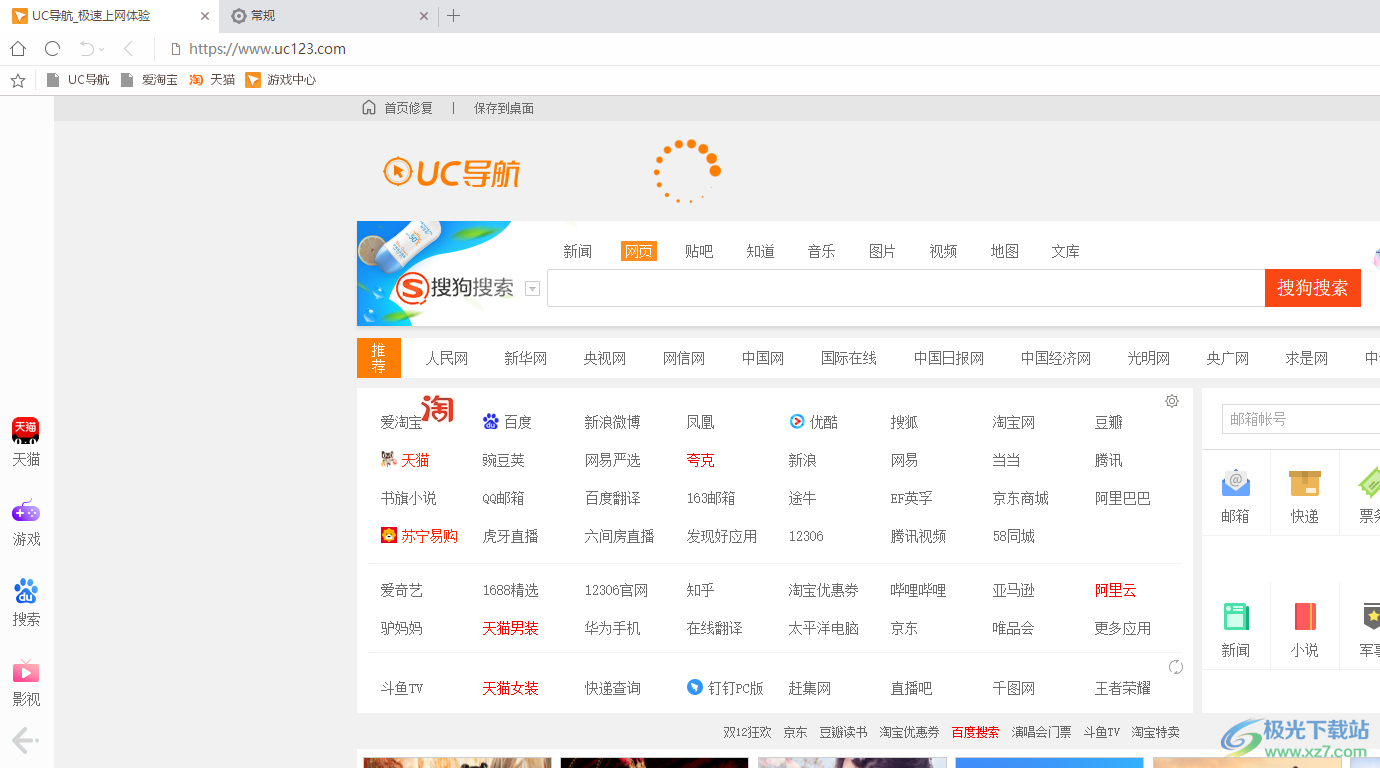
方法步骤
1.用户在电脑桌面上打开uc浏览器软件,并来到主页上点击右上角的个人头像
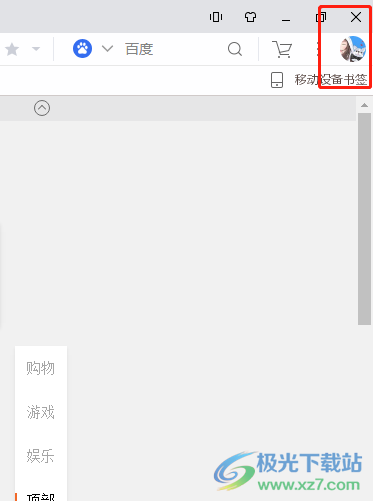
2.在弹出来的下拉选项卡,用户选择其中的设置选项,将会打开设置窗口
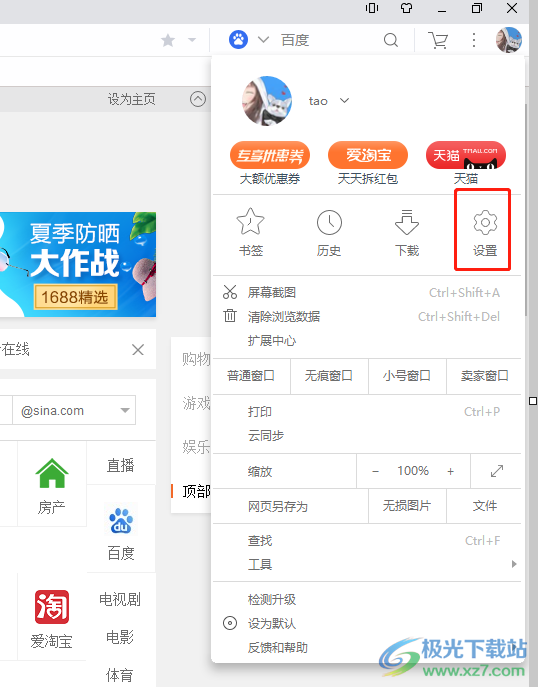
3.这时进入到设置窗口中,用户将左侧的选项卡切换到常规选项卡上来解决问题
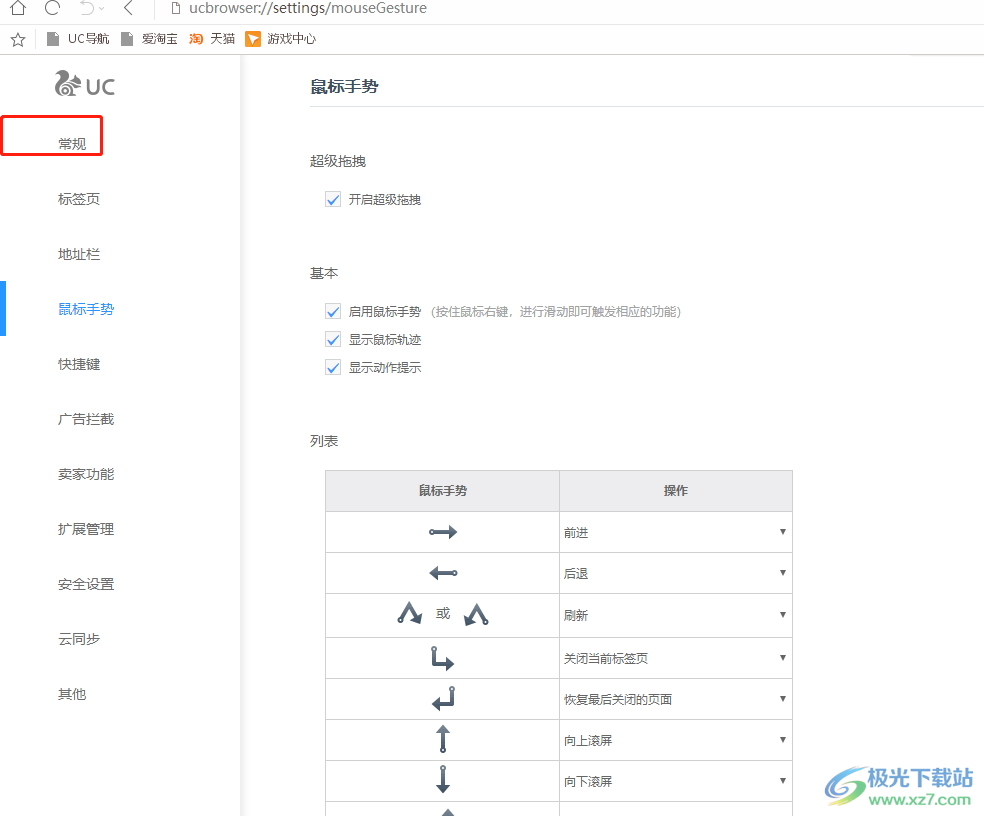
4.然后用户在右侧页面上找到其中的浏览器主页保护板块并勾选将主页锁定为中的使用此页选项
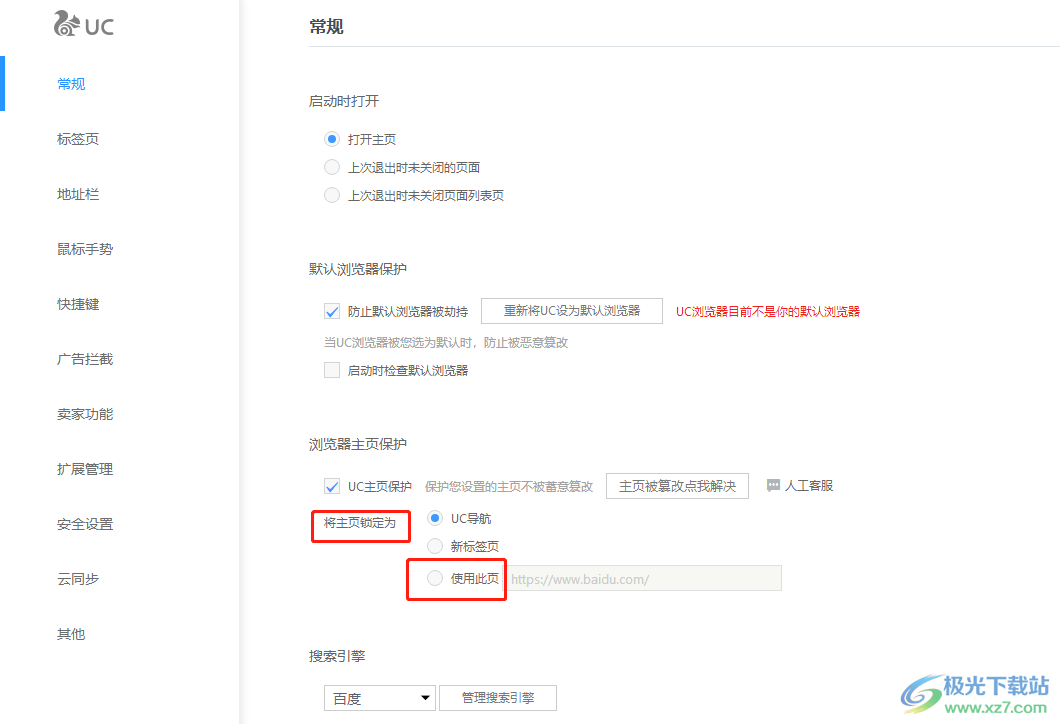
5.接着在显示出来的方框中,用户输入百度网址即可解决问题
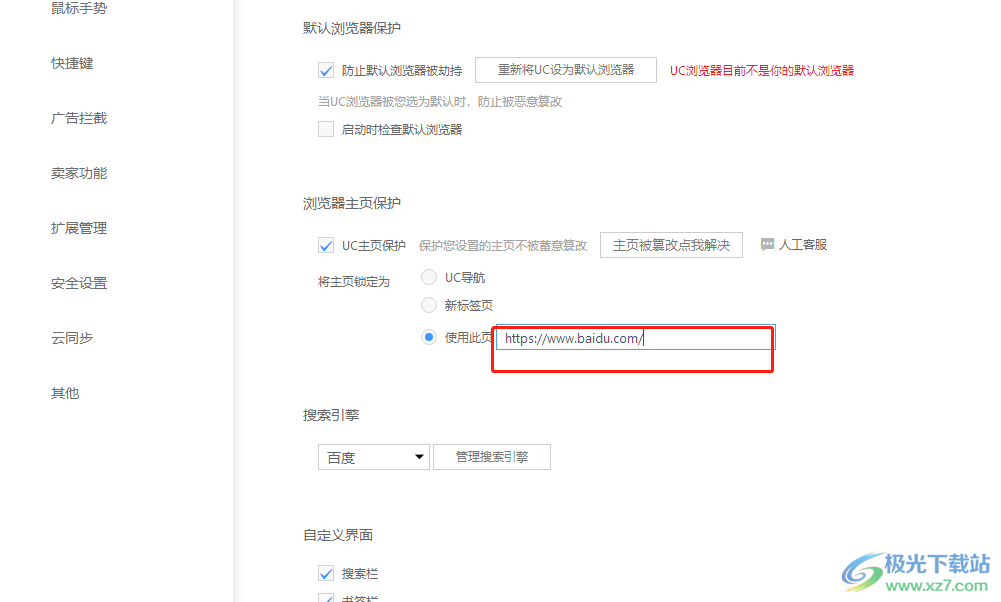
6.此时用户重启uc浏览器,就可以看到显示出来的主页是百度页面了
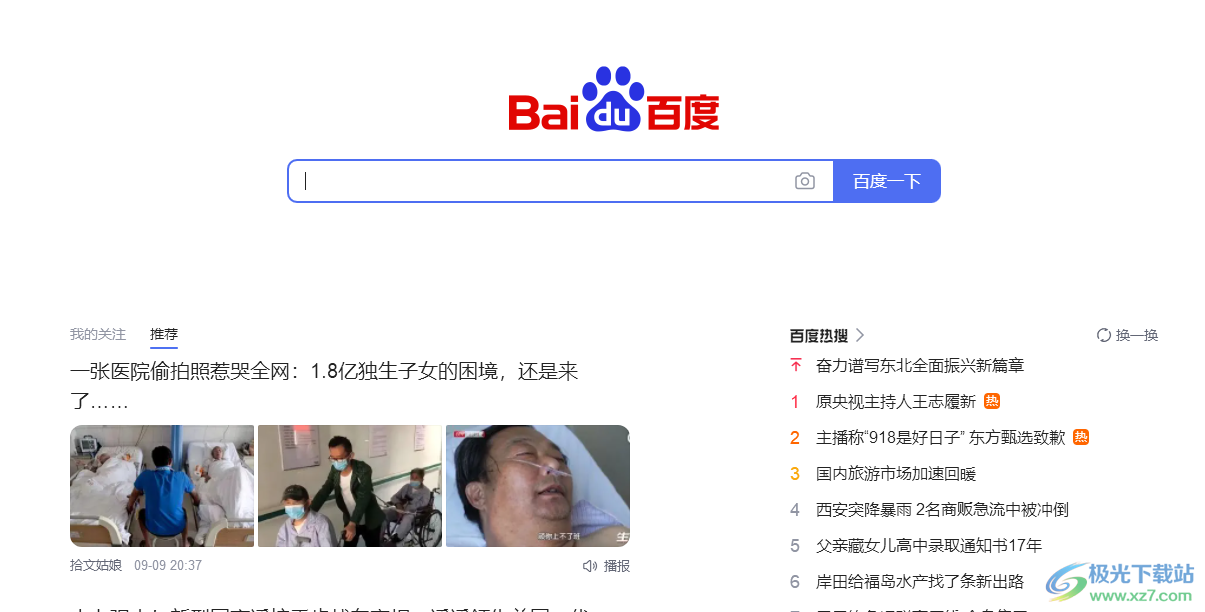
用户在使用uc浏览器时,可以根据自己的需要来设置相关的功能选项,当用户想要设置百度为首页时,就可以进入到设置窗口中找到常规选项卡,接着在右侧页面中勾选将主页锁定为选项并输入百度网址就可以了,方法简单易懂,因此感兴趣的用户可以跟着小编的教程操作试试。
相关推荐
相关下载
热门阅览
- 1百度网盘分享密码暴力破解方法,怎么破解百度网盘加密链接
- 2keyshot6破解安装步骤-keyshot6破解安装教程
- 3apktool手机版使用教程-apktool使用方法
- 4mac版steam怎么设置中文 steam mac版设置中文教程
- 5抖音推荐怎么设置页面?抖音推荐界面重新设置教程
- 6电脑怎么开启VT 如何开启VT的详细教程!
- 7掌上英雄联盟怎么注销账号?掌上英雄联盟怎么退出登录
- 8rar文件怎么打开?如何打开rar格式文件
- 9掌上wegame怎么查别人战绩?掌上wegame怎么看别人英雄联盟战绩
- 10qq邮箱格式怎么写?qq邮箱格式是什么样的以及注册英文邮箱的方法
- 11怎么安装会声会影x7?会声会影x7安装教程
- 12Word文档中轻松实现两行对齐?word文档两行文字怎么对齐?

网友评论